CCC fonctionne parfaitement avec les volumes protégés par FileVault (HFS+ et APFS, mais sachez qu'Apple n'autorise plus la création de volumes HFS+ chiffrés sur Big Sur et les versions supérieures).
Sauvegarde standard : activation du chiffrement sur un volume qui ne contiendra pas d'installation de macOS
Si vous ne créez pas une sauvegarde démarrable d'ancienne génération et que vous n'avez pas l'intention d'installer macOS sur votre volume de sauvegarde, vous disposez de deux options simples pour chiffrer la sauvegarde :
- Nouvelle sauvegarde : effacez le volume de sauvegarde en utilisant le format APFS chiffré dans Utilitaire de disque.
- Sauvegarde existante : cliquez avec le bouton droit de la souris sur le volume au format APFS dans le Finder, puis choisissez l'option permettant de chiffrer le volume. (Remarque : si cette sauvegarde faisait précédemment partie d'une sauvegarde complète du système, le Finder signalera une erreur interne ou indiquera que le disque a des utilisateurs macOS. Si vous voyez ce message, vous devez effacer le volume en le formatant en APFS chiffré avec Utilitaire de disque.)
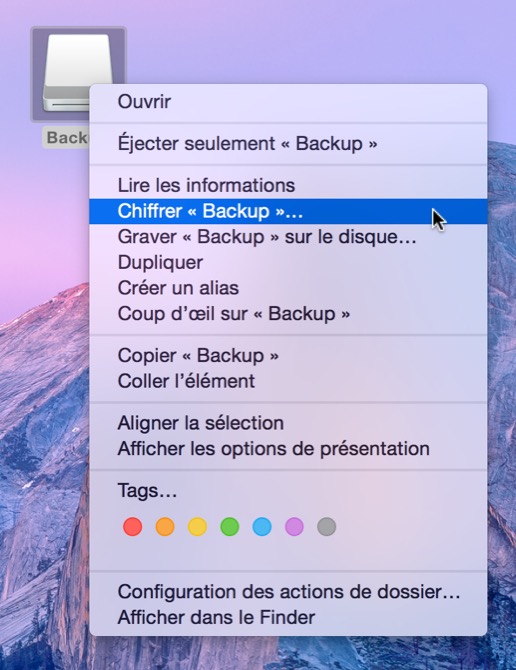
Sauvegarde démarrable d'ancienne génération : activation du chiffrement sur un volume contenant une installation de macOS (ou susceptible d'en accueillir une)
Si votre objectif est de créer une sauvegarde démarrable d'ancienne génération chiffrée, suivez la procédure ci-dessous :
- Suivez la documentation de CCC afin de formater correctement le volume de destination. Choisissez le format APFS et ne chiffrez pas le volume au moment du formatage.
- Utilisez CCC pour sauvegarder votre disque de démarrage sur le volume de destination non chiffré. [Sous Big Sur ou une version supérieure, utilisez l'Assistant de sauvegarde démarrable d'ancienne génération.]
- Redémarrez votre Mac en appuyant sur la touche Option (Mac Intel) ou sur le bouton d'alimentation (Mac Apple Silicon) pour choisir le disque de sauvegarde comme disque de démarrage.
- Activez le chiffrement FileVault dans le panneau des préférences Sécurité et confidentialité de l'application Préférences Système.
- Dès que la procédure de conversion du chiffrement commence, vous pouvez redémarrer votre Mac. Il redémarrera automatiquement à partir du disque de démarrage de production.
- Configurez CCC de façon à effectuer des sauvegardes régulières sur le volume de sauvegarde chiffré.
Il n'est pas nécessaire d'attendre que le processus de conversion se termine pour redémarrer à partir de votre disque de démarrage de production
Il n'est pas nécessaire d'attendre que le processus de conversion se termine pour utiliser votre disque de sauvegarde. Vous pouvez simplement activer le chiffrement FileVault, puis redémarrer immédiatement à partir de votre disque de démarrage principal pour que le processus de conversion se poursuive en arrière-plan. Vous pouvez simplement activer le chiffrement FileVault, puis redémarrer immédiatement à partir de votre disque de démarrage principal pour que le processus de conversion se poursuive en arrière-plan. Le chiffrement se poursuivra tant que le disque de sauvegarde restera connecté. macOS n'offre pas de méthode pratique pour afficher l'avancement de la conversion, mais vous pouvez saisir fdesetup status -device "/Volumes/CCC Backup" -extend dans l'application Terminal pour afficher la progression de la conversion. Certains utilisateurs ont constaté que la conversion ne reprend que lorsque vous vous connectez dans votre compte administrateur tout en étant démarré depuis votre volume de démarrage principal.
Laissez votre Mac branché au secteur pendant toute la durée de la conversion du chiffrement
Plusieurs témoignages d'utilisateurs de macOS Catalina indiquent que la conversion du chiffrement est définitivement suspendue si le Mac est débranché du secteur lors du processus de conversion du chiffrement. Nous n'avons pas réussi à reproduire ce comportement dans notre laboratoire de test : la conversion du chiffrement se met effectivement en pause lorsque le Mac est débranché du secteur, mais reprend correctement lorsqu'il est rebranché. Le nombre de témoignages reçus suggère cependant qu'un problème sous-jacent affecte peut-être macOS Catalina depuis quelque temps. Pour éviter ce problème, nous vous recommandons de laisser votre Mac branché au secteur pendant toute la durée de la conversion du chiffrement. Si vous voyez un message indiquant que la conversion du chiffrement est suspendue, essayez de laisser le système branché sur secteur pendant toute une nuit.
Je ne souhaite pas que mes données personnelles se retrouvent sous forme non chiffrée sur la destination. Que dois-je faire ?
Lorsque vous activez FileVault sur la destination, le volume n'est pas chiffré au départ. Les données sont chiffrées sur place au bout de quelques heures. Si le processus de conversion du chiffrement se déroule correctement, dans la plupart des situations, les données non chiffrées ne laissent aucune trace sur ce disque. Cependant, il y a quelques mises en garde. Si votre volume de sauvegarde est un SSD, et si vous supprimez des fichiers de ce SSD avant d'activer le chiffrement, le SSD peut retirer automatiquement de la rotation les blocs sous-jacents qui n'ont pas encore été chiffrés (pour uniformiser l'usure de la mémoire). Des experts seront en mesure de récupérer ces données. De même, si pour une raison ou une autre, le processus de conversion échoue, les données présentes sur le disque peuvent potentiellement être récupérées. Si vous ne pouvez pas accepter ces situations, nous vous recommandons d'exclure les données sensibles de la tâche de sauvegarde initiale. N'excluez cependant pas l'intégralité du dossier de départ : vous devez inclure au moins un dossier de ce répertoire pour pouvoir vous connecter à ce compte sur la sauvegarde.
Une fois que vous avez démarré à partir du volume de sauvegarde et activé FileVault, vous pouvez redémarrer à partir du disque de démarrage utilisé en production, retirer les exclusions de la tâche de sauvegarde, puis relancer cette tâche afin de copier les données restantes. Toutes les données copiées sur un volume alors qu'une opération de conversion avec chiffrement est en cours sont chiffrées immédiatement.
Remarque à l'attention des utilisateurs de Big Sur (et versions supérieures) : N'utilisez pas l'assistant de sauvegarde démarrable d'ancienne génération pour configurer la tâche de sauvegarde initiale, car vous ne pourrez pas exclure le contenu d'un clone intégral du volume. Une fois la sauvegarde standard initiale terminée, installez macOS sur la destination. Au terme de l'installation, activez FileVault, puis redémarrez à partir de votre disque de démarrage de production et exécutez à nouveau votre tâche de sauvegarde CCC sans les exclusions.
Documentation associée
- Questions fréquemment posées à propos du chiffrement du volume de sauvegarde
- Centre de disques
- [Base de connaissances Apple] En savoir plus sur FileVault
« Une clé de secours a été générée par votre entreprise, école ou établissement »
Si vous avez migré des données à partir d'un Mac qui possédait une clé de secours FileVault gérée par un établissement, la présence de cette clé peut vous empêcher d'activer FileVault. Vous pouvez la supprimer dans l'application Terminal :
sudo rm -f /Library/Keychains/FileVaultMaster.cer /Library/Keychains/FileVaultMaster.keychain
sudo fdesetup removerecovery -institutional
sudo fdesetup changerecovery -personal
Suivez ensuite les instructions ci-dessus pour activer FileVault dans Préférences Système.
Par ailleurs, vous avez aussi la possibilité d'exclure les fichiers /Library/Keychains/FileVaultMaster.cer et /Library/Keychains/FileVaultMaster.keychain de votre tâche de sauvegarde CCC afin d'éviter de les copier sur votre disque de sauvegarde.
